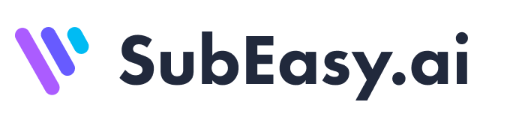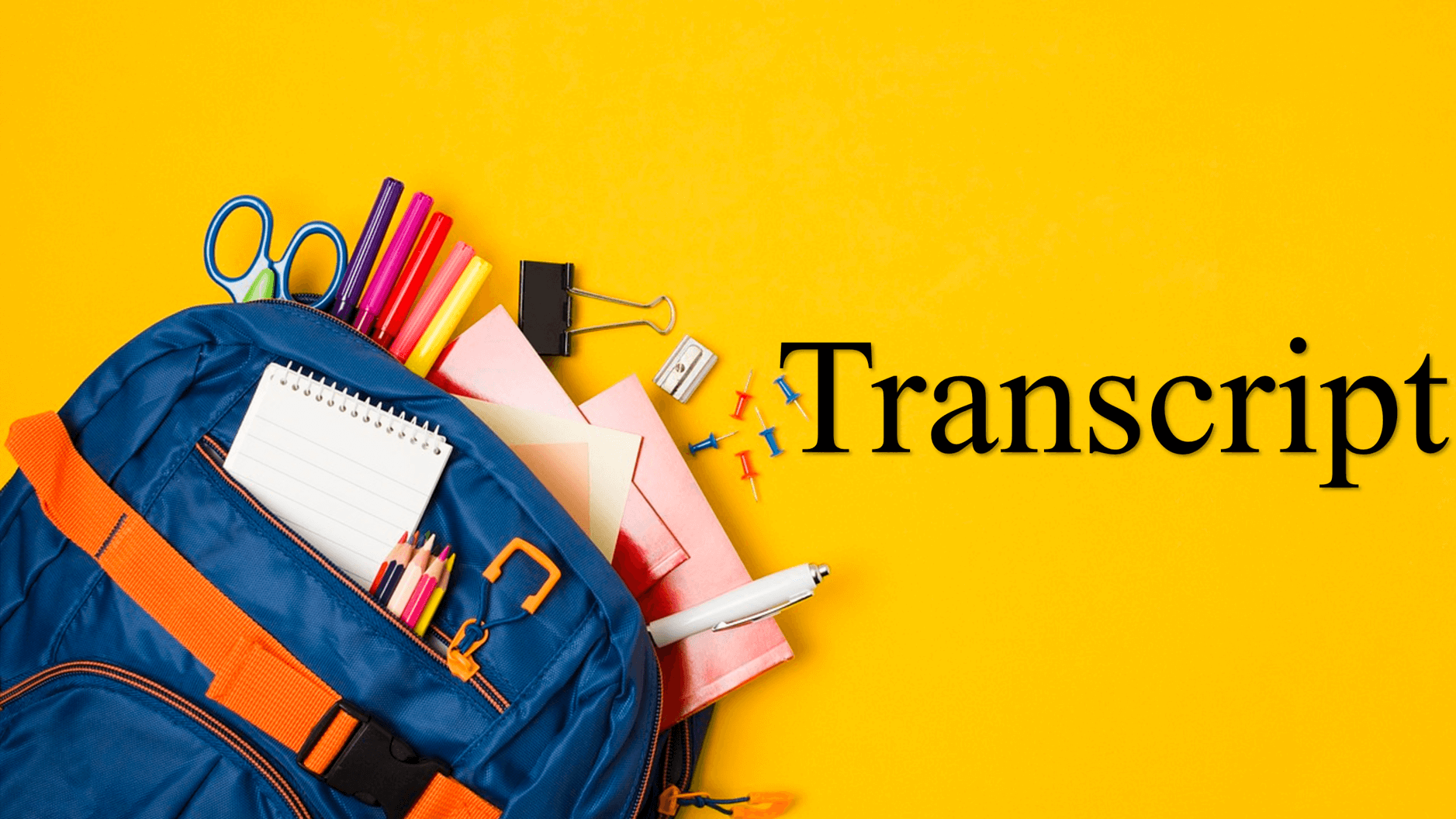Возможно, вы когда-то наткнулись на видео на YouTube и захотели вернуться к нему позже. Иногда вас может расстроить ситуация, когда вы скачиваете видео с YouTube, но оно не имеет субтитров. Возможно, вы являетесь создателем контента и стремитесь улучшить качество звука в своих видео для подписчиков вашего YouTube-канала, или, возможно, вы хотите извлечь свой контент в посты в социальных сетях, чтобы охватить больше людей. Возможно, вы студент, который хочет транскрибировать онлайн-курс на YouTube и распечатать текстовый материал для изучения.
Если у вас есть какая-либо из этих потребностей, получение транскрипта видео в текст может быть очень важным. В приведенном ниже пошаговом руководстве новички могут узнать, как получить транскрипты видео с YouTube на своих устройствах. Вы также можете транскрибировать видео на YouTube с помощью сторонних инструментов для транскрипции, таких как SubEasy transcription.
Шаги для транскрибирования видео на YouTube
Шаг 1: Выберите видео
Сначала откройте веб-браузер и перейдите на YouTube. Найдите видео, транскрипт которого вы хотите получить. Примечание: вы должны включить субтитры на видео. Вы, вероятно, найдете их на профессиональном контенте, таком как музыкальные клипы и лекции.

Шаг 2: Перейдите к описанию видео
Откройте видео. Под названием видео будет список опций, включая Ещё.
Шаг 3: Нажмите на Показать транскрипт
После нажатия на Ещё описание видео расширится, показывая опцию Показать транскрипт. Это позволит вам прокручивать текстовые данные видео. Транскрипт появится справа от видео.

Шаг 4: Выберите язык
Транскрибированные субтитры YouTube в настоящее время не поддерживают перевод на несколько языков. Оригинальное видео на английском языке, и язык транскрибированного текста - это язык видео. В отличие от генерации субтитров, функция транскрипции YouTube имеет языковые ограничения.
Шаг 5: Просмотрите свой транскрипт и скачайте его
К сожалению, YouTube не позволяет напрямую скачивать транскрипты. Вам нужно будет вручную скопировать текст и вставить его в документ, например, в Google Docs или Microsoft Word.

Альтернативы для скачивания транскриптов с YouTube
При поиске надежного инструмента для скачивания транскриптов с YouTube, пользователи могут столкнуться с проблемами, такими как сложные интерфейсы или ограниченные функциональные возможности. SubEasy предлагает простое решение с помощью автоматизированного инструмента транскрипции, разработанного для упрощения этого процесса как для создателей контента, так и для маркетологов.
Почему SubEasy - лучший инструмент для транскрипции видео на YouTube
SubEasy предлагает простой автоматический сервис транскрипции, который может быстро создать транскрипты видео на YouTube. Он разработан, чтобы быть быстрым и точным, что делает его идеальным для пользователей, ожидающих профессионального уровня качества наряду с надежностью вручную созданных транскриптов.
Преимущества SubEasy
- Точная транскрипция: SubEasy предлагает высоко точные возможности преобразования речи в текст, обеспечивая точное захватывание каждого слова.
- Контекстно-осведомленный перевод ИИ: Платформа предоставляет умные, контекстно-осведомленные переводы, идеальные для профессиональных настроек и многоязычных проектов.
- AI Reflow: Уникальная функция, позволяющая пользователям перестраивать и настраивать поток субтитров, улучшая читаемость и восприятие зрителями.
- Поддержка нескольких языков: SubEasy поддерживает более 100 языков, что делает его универсальным для глобального использования.
Недостатки SubEasy
- Зависимость от Интернета: SubEasy является онлайн-инструментом, что означает, что для транскрибирования требуется стабильное интернет-соединение.
- Ограниченные функции редактирования: Хотя SubEasy отлично подходит для транскрипции, он может не иметь некоторых продвинутых функций редактирования, которые можно найти в специализированных инструментах для редактирования видео.
Откройте возможности легкой транскрипции YouTube с SubEasy
Устали тратить часы на транскрибирование ваших видео на YouTube? С SubEasy вы можете забыть о хлопотах ручной транскрипции. Автоматизированный инструмент предоставляет точные транскрипты за считанные минуты, позволяя вам сэкономить время и сосредоточиться на создании удивительного контента! Не позволяйте транскрипции замедлять вас. Попробуйте SubEasy сегодня и узнайте, насколько легко может быть транскрибирование видео на YouTube!
Часто задаваемые вопросы о транскрипции видео на YouTube
-
Могу ли я превратить видео на YouTube в транскрипт?
Да, просто найдите три точки под видео и выберите "Показать транскрипт" из выпадающего меню. YouTube отобразит боковую панель с транскриптом, который вы можете прочитать или скопировать. -
Могу ли я скачать транскрипт видео на YouTube?
YouTube не предоставляет прямую кнопку для скачивания транскриптов. Однако вы можете вручную скопировать текст и вставить его в документ. Некоторые сторонние инструменты также позволяют скачивать транскрипты, но используйте их осторожно. -
Как транскрибировать видео на YouTube с помощью SubEasy
Воспользуйтесь рабочей областью SubEasy, где вы можете загрузить видео на YouTube или просто вставить ссылку на YouTube и транскрибировать его. -
Как конвертировать транскрипт видео на YouTube в документ Word?
Следуйте подсказкам, и вы сможете легко получить транскрипт видео на YouTube в формате Word.